

U kunt uw eigen externe FTP, SMB, WebDAV,-locaties aanmaken in WebTools Express.
Zorg dat u het [SMB] -protocol inschakelt.
Zorg dat u [FTP] inschakelt op het tabblad [Configuratie] - [Verbindingen].
Controleer of de URL voor [WebDAV] niet geblokkeerd wordt.
Voor deze procedure moet u zijn aangemeld als systeembeheerder.
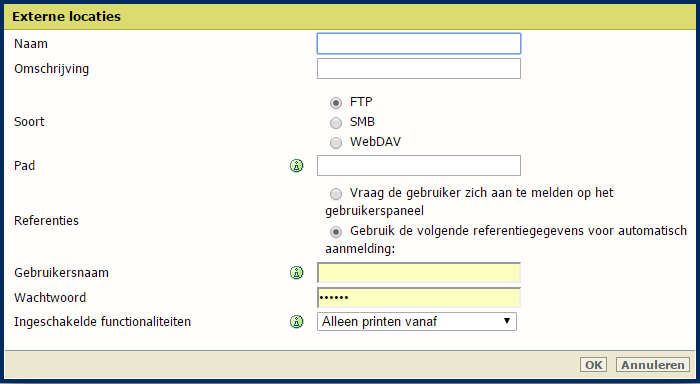
Gebruik voor [FTP] de volgende syntaxis: hostnaam[/pad] (voorbeeld: mijnhost/mijndirectory/scannennaarbestand).
Gebruik voor [SMB] de volgende syntaxis: \\hostnaam\sharenaam[\pad] (voorbeeld: \\mijnhost\mijngedeeldedirectory\scannennaarbestand).
Gebruik voor [WebDAV] -locaties de volledige URL voor HTTP (bijvoorbeeld: http://voorbeeld.webdav.org:8080/repository/).
Selecteer [Vraag de gebruiker zich aan te melden op het gebruikerspaneel] als u de gebruiker wilt vragen zich aan te melden op het gebruikerspaneel.
Het inlogvenster wordt dan weergegeven als de gebruiker probeert toegang te krijgen tot de externe locatie op het gebruikerspaneel.
Selecteer [Gebruik de volgende referentiegegevens voor automatisch aanmelding:] als u de verificatiegegevens hier wilt configureren.
De gebruiker wordt niet gevraagd zich aan te melden op het gebruikerspaneel als hij probeert toegang te krijgen tot de externe locatie.
De [Gebruikersnaam] geeft toegang tot de externe locatie. De gebruiker moet minimaal lees- en schrijftoegang tot de externe locatie hebben. Voor SMB-bestemmingen moet de volgende indeling worden gebruikt: Lokale gebruikersnaam: 'IP-adres\gebruikersnaam' of 'hostnaam\gebruikersnaam'. Gebruikersnaam domein: 'domein\gebruikersnaam'.
Voer het [Wachtwoord] bij de gebruikersnaam in.
Het systeem valideert de externe locatie en geeft een foutmelding als de validatie mislukt.
Mocht er een fout optreden, dan kunt u klikken op Opslaan om de externe locatie met de fout op te slaan of op Wijzigen om de ingevoerde gegevens te wijzigen.
De externe locatie kan worden gebruikt via het bedieningspaneel en in WebTools Express.